Come Creare una Storia su Facebook

Le storie di Facebook possono essere molto divertenti da creare. Ecco come puoi creare una storia sul tuo dispositivo Android e computer.
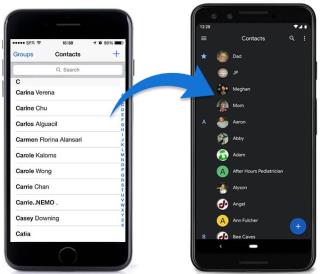
iPhone è uno smartphone disegnato da Apple , che non è solo un ottimo dispositivo ma anche uno status symbol, o almeno lo era! Tuttavia, con l'ultimo software Android e le tecnologie intelligenti introdotte dai produttori di telefoni, anche un telefono Android è una buona scelta. Hai acquistato un nuovo telefono e ti stai chiedendo come passare da iPhone ad Android? Durante il trasferimento, devi avere i tuoi contatti, foto, voci del calendario e documenti sul tuo nuovo iPhone, un bel compito, giusto! Beh, non preoccuparti! Siamo qui per aiutare!
Passi per passare da iPhone ad Android
Ottenere i tuoi dati da iPhone ad Android non è distorto, è piuttosto facile se gestito correttamente. Discuteremo i modi migliori per passare da iPhone ad Android. Iniziamo!
Passaggi per migrare i contatti:
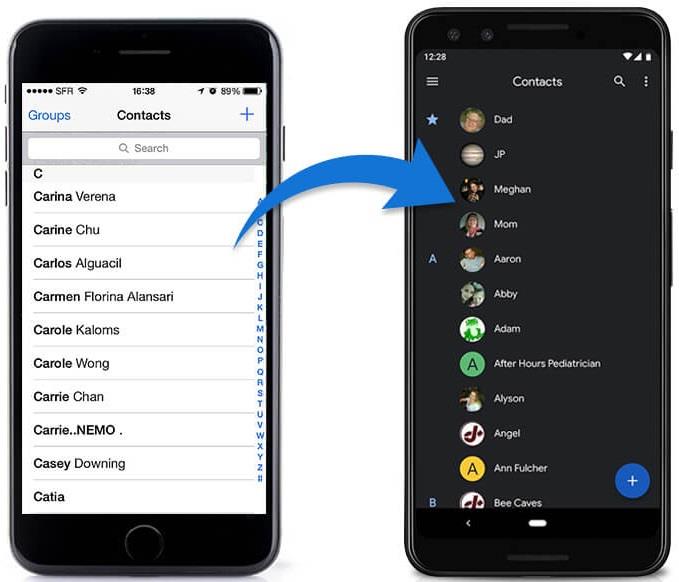
La sincronizzazione dei contatti è uno dei compiti principali per chiunque abbia il cambio di telefono, indipendentemente dalla piattaforma.
La maggior parte di noi sincronizza i contatti utilizzando l'account Gmail, se sei uno di loro, la migrazione dei contatti da iPhone ad Android è una passeggiata. Tutto quello che devi fare è accedere al tuo account Google e tutti i contatti verranno scaricati.
Tuttavia, se non hai sincronizzato i tuoi contatti, devi seguire alcuni passaggi per farlo. Devi ottenere un file .vcf da iCloud e quindi importare il file sul tuo nuovissimo smartphone Android. Quindi, sappiamo come farlo:
Nota: devi attivare Contatti per iCloud. Individua Impostazioni e fai clic sul tuo nome utente, quindi fai clic su iCloud. Vai a Contatti e attiva l'interruttore accanto a Contatti.
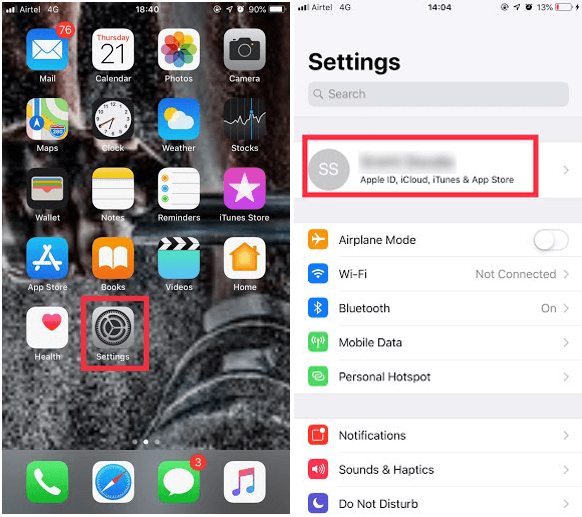
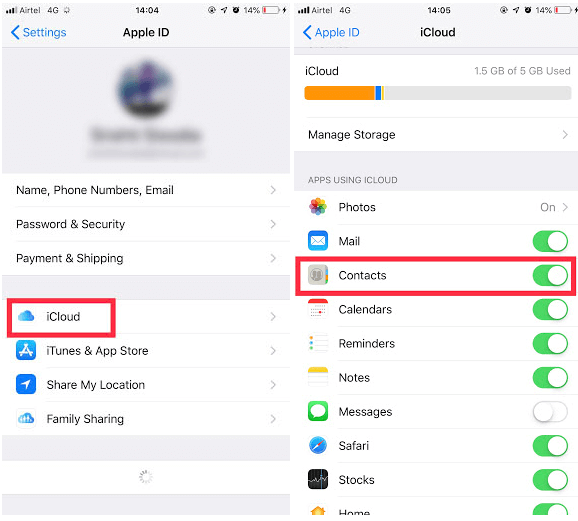
Nota: Google Chrome potrebbe non funzionare per il processo.
2. Individua Contatti e toccalo. Fare clic su Impostazioni (icona a forma di ingranaggio) nell'angolo in basso a sinistra.
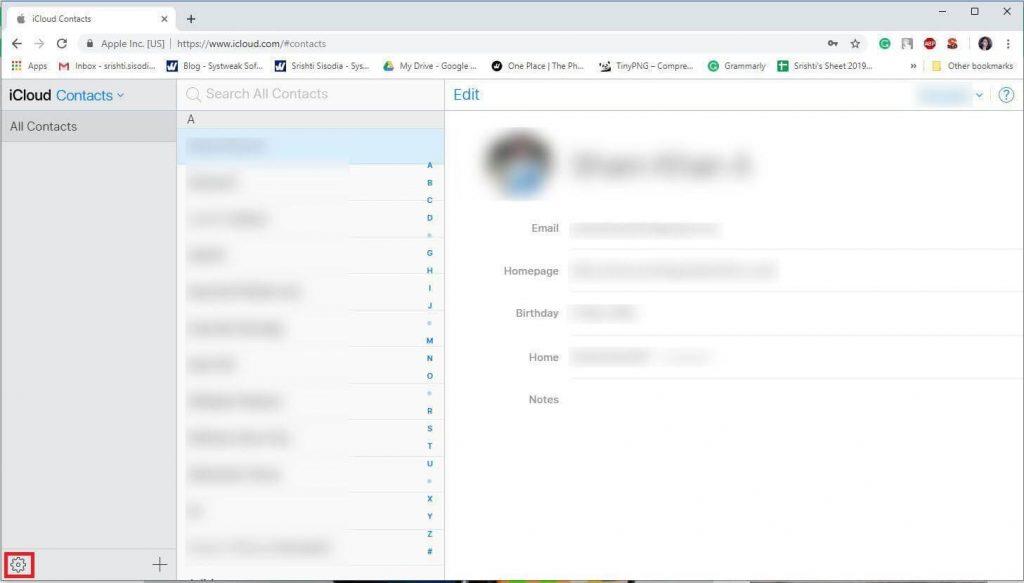
3. Toccare l'opzione Seleziona tutto.
4. Di nuovo, fai clic sull'icona a forma di ingranaggio e scegli "Esporta .vCard"
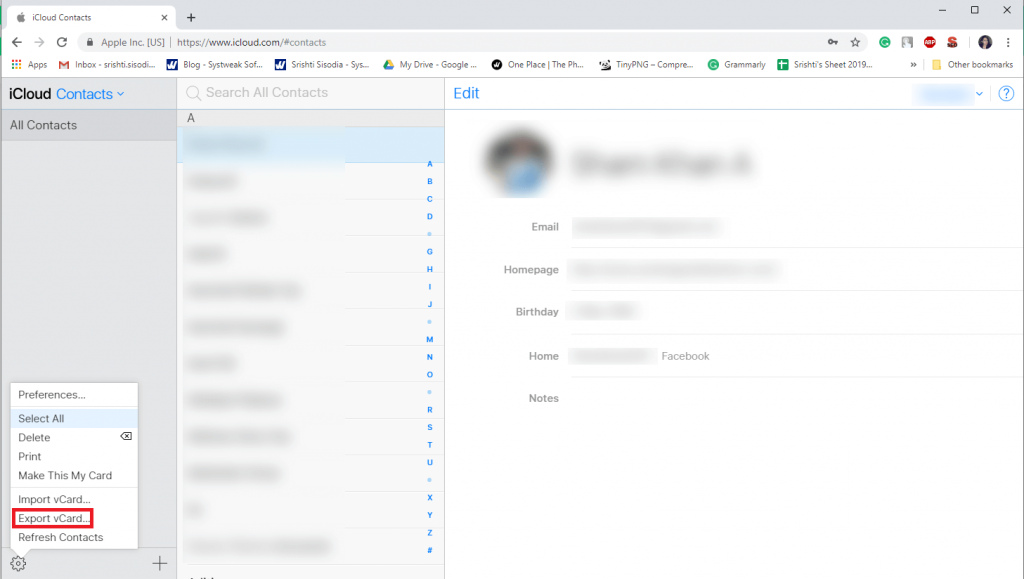
5. Il file .vcf verrà scaricato, ora puoi importare il file in Contatti Google o direttamente sul tuo telefono Android.
6. Se desideri ottenere i contatti tramite i contatti di Google, vai su Contacts.google.com e fai clic su Importa e "Vai a vecchi contatti". Tocca il pulsante Altro e scegli "Importa". Scegli il file e il gioco è fatto!
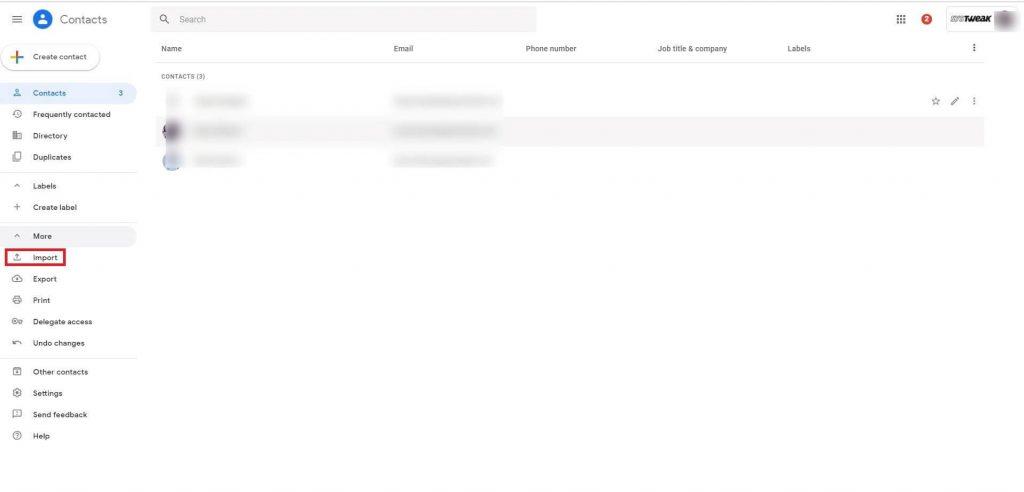
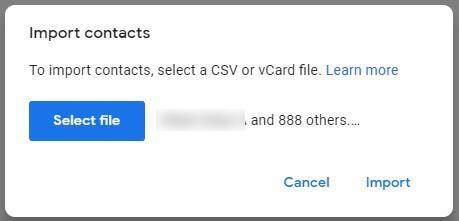
Metodo alternativo: per importare il file .vcf sul tuo Android, puoi utilizzare una scheda microSD o collegare il telefono al computer. Quando ottieni il file sul tuo Android, apri l'app Telefono e fai clic sul pulsante del menu. Avrai un'opzione per "Importa/Esporta". Scegli il tuo file e otterrai tutti i tuoi contatti sul tuo telefono Android.
Passaggi per trasferire le tue foto
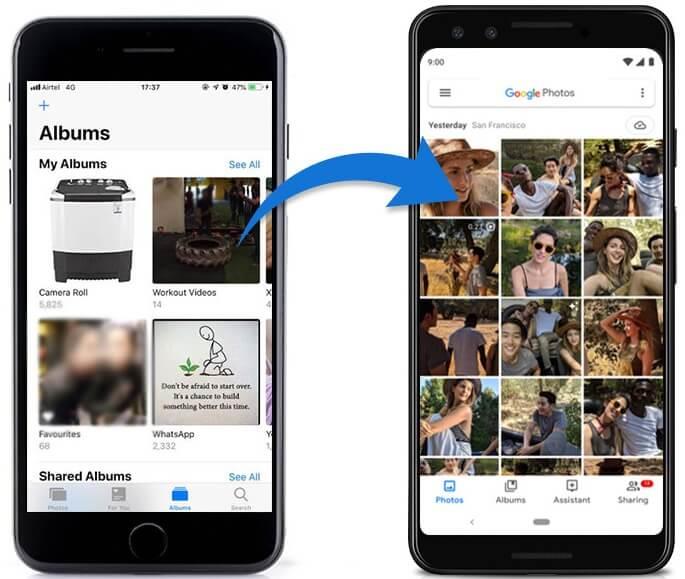
Le foto sono ricordi di bei tempi. Di certo non vorrai perderli. Quindi, mentre passi da iPhone ad Android, puoi scattare le foto in modo manuale, il che è abbastanza convenzionale, oppure puoi utilizzare lo spazio di archiviazione online come Google Drive e ottenere le tue foto con facilità.
Tutto quello che devi fare è creare un backup di tutte le tue foto su Google Drive o su qualsiasi altro spazio di archiviazione online a cui hai accesso. Tuttavia, puoi installare Google Foto per iPhone e caricare le foto su di esso. Vediamo come farlo:
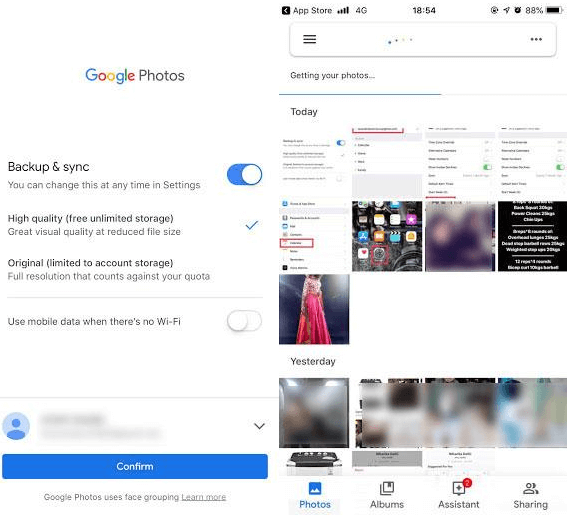
3. Le foto verranno caricate, ci vorrà molto tempo e i tuoi dati. Pertanto, è meglio utilizzare il Wi-Fi.
4. Man mano che le immagini vengono caricate, puoi accedere all'account Google su Android e ottenere Google Foto su di esso per accedere alle foto.
Leggi anche: -
Come nascondere le app su Android? A volte è necessario nascondere app o dati ad altri per mantenere la privacy. Leggi questo per sapere come nascondere...
Passaggi per ottenere le voci del calendario su Android
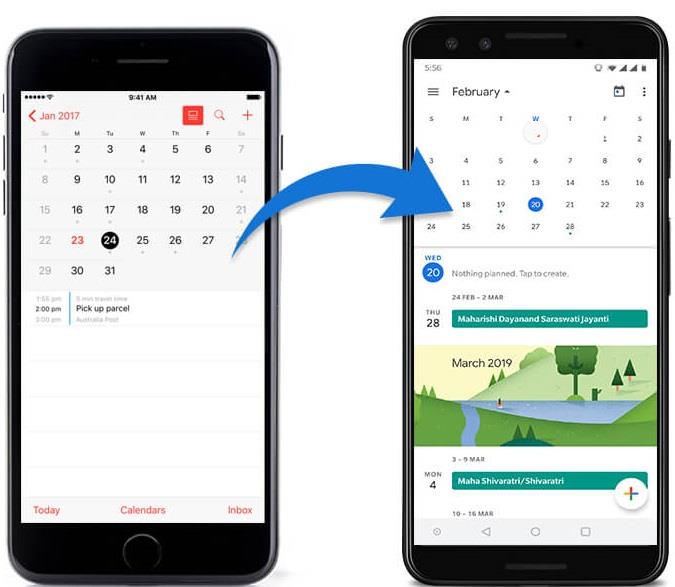
Devi avere un account Google da configurare sul tuo telefono Android. Nel caso non lo avessi già, creane uno.
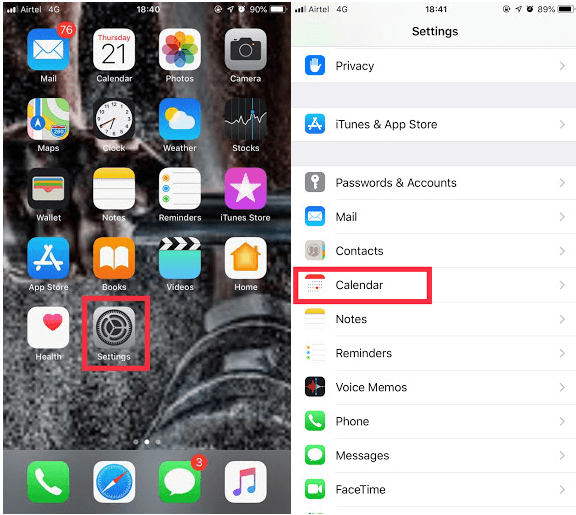
3. Passare a Calendario predefinito.
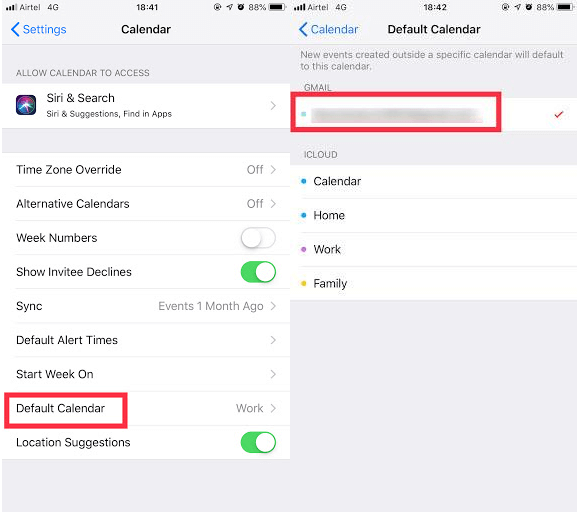
4. Tocca l'account Gmail che desideri utilizzare per il tuo calendario Google.
Ora tutte le voci importanti verranno visualizzate nel calendario dell'account Google.
Leggi anche: -
10 Best Internet Speed Test Apps per Android ... Lo sapevate che la potenza del segnale e la velocità di internet può andare per un lancio in base alla posizione? Leggi su...
Passi per ottenere la tua musica
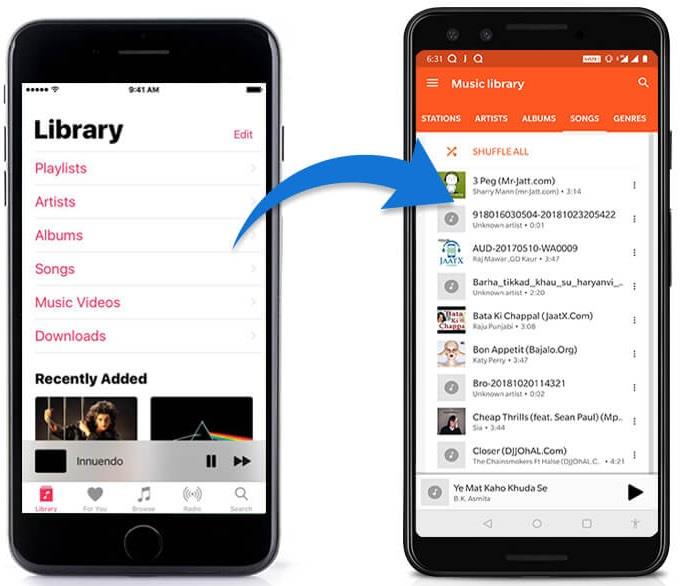
Non devi lasciare la tua playlist musicale solo perché stai cambiando piattaforma. Puoi ottenere la tua musica manualmente eseguendo la migrazione dei file oppure puoi caricare la tua musica preferita su Google Play Music, questo può essere fatto utilizzando il tuo computer. Quindi, devi avere i tuoi file musicali sul tuo computer.
Poiché devi avere iTunes sul tuo computer come hai iPhone. Inoltre, prima di iniziare, non dimenticare di scaricare la musica acquistata sul telefono. Una volta caricato su Google Play Music, puoi accedervi su qualsiasi dispositivo Android.
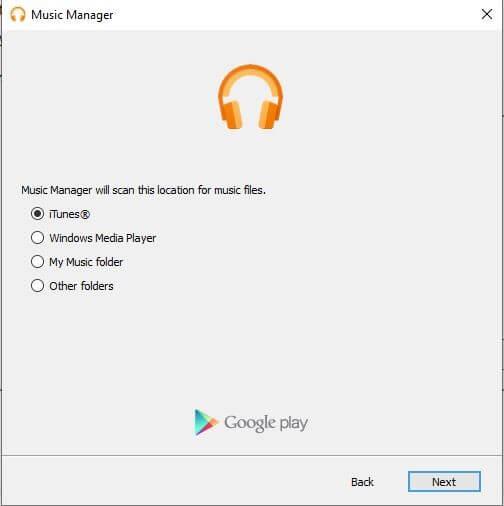
2. Avvia il programma e durante la configurazione otterrai "Carica brani su Google Play".
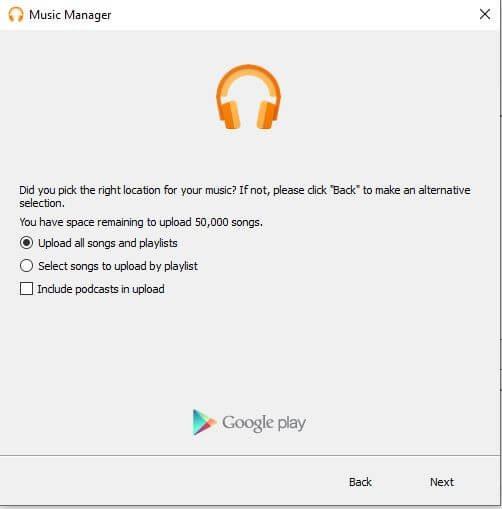
3. Scegli iTunes e l'installazione sarà completata.
Ora tutti i brani verranno caricati su Google Play Music. Si consiglia di scaricare il file come se non l'avessi fatto, utilizzerai i dati mobili mentre ti godi la tua musica.
Come ottenere documenti da iPhone ad Android?
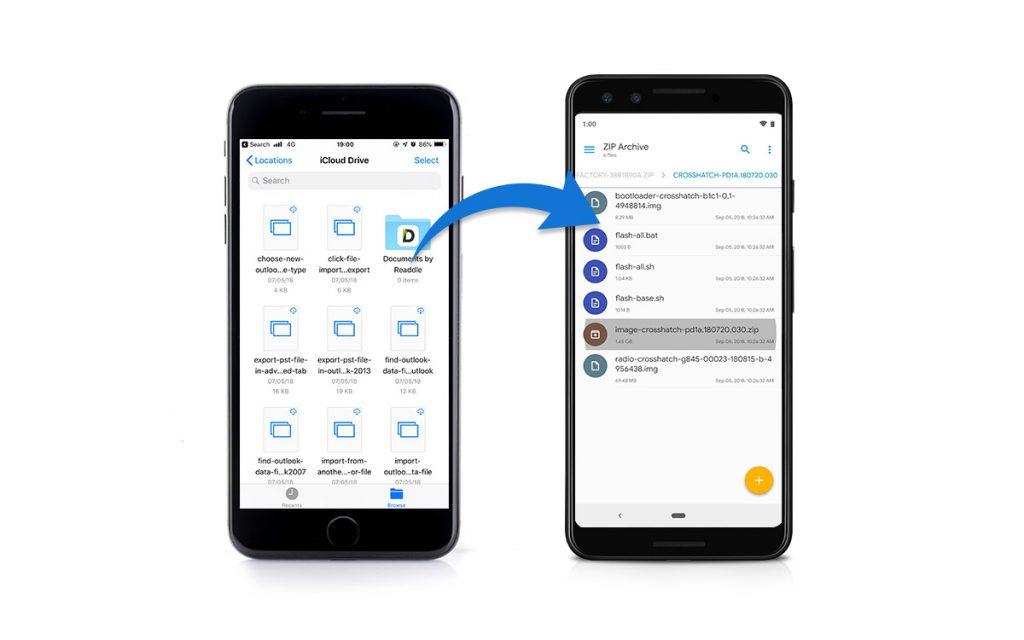
Devi installare l'app Google Drive sul tuo Mac o PC, prima di avviare il processo. Su Mac, Google Drive si trova in Preferiti. Su Windows, ti verrà chiesto di creare un collegamento in Esplora file. Quindi, su Windows, installa l'app iCloud Drive e su Mac sarà disponibile sul Dock. Una volta che hai entrambe le app di archiviazione online, puoi avviare il processo
È così che trasferisci tutti i tuoi documenti quando passi da iPhone ad Android con facilità.
https://wethegeek.com/wp-content/uploads/2019/02/Sample.mp4.mp4
Come ottenere app da iPhone ad Android?
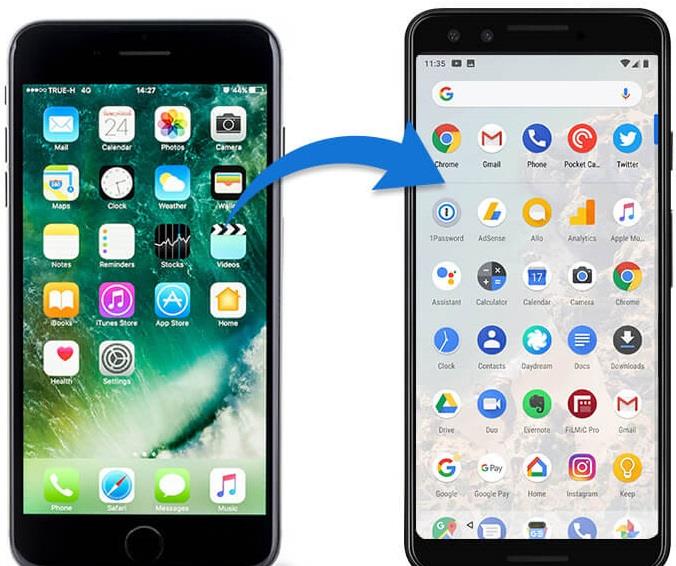
Android e iOS sono piattaforme diverse; pertanto, non è possibile trasferire le app da una piattaforma all'altra. Puoi sicuramente ottenere app popolari come giochi, app di social media che hanno anche una versione Android.
Pertanto, se stai solo pensando di acquistare un nuovo Android, devi andare sul Google Store e controllare le app che hai sul tuo iPhone. Se hai app a pagamento, devi acquistarle anche sulla piattaforma Android.
Se non trovi un'app sulla piattaforma Android che hai sull'iPhone, siamo sicuri che Android ha tonnellate di app che potresti soddisfare allo scopo.
Leggi anche: -
Le 12 migliori app per il blocco delle chiamate per iOS... Non importa quanto sia intelligente il tuo telefono, lo scopo fondamentale di un telefono è effettuare e ricevere chiamate. Qualche volta...
Concludere:
Il cambiamento è difficile, soprattutto il passaggio a una nuova piattaforma è complicato. Non solo ti prendi del tempo per adattarti alla nuova interfaccia, ma devi anche perdere alcune cose o almeno devi fare un miglio in più per recuperarle. Devi recuperare i documenti manualmente e devi anche scaricare le app che usi. Con questo post, abbiamo cercato di semplificare questo processo di migrazione.
Nota: devi disattivare iMessage prima di passare ad Android. Per questo vai su Impostazioni-> Messaggio e disattiva iMessage. Nel caso in cui ti fossi dimenticato di farlo, puoi andare sul sito Web di Apple e annullare la registrazione di iMessage.
Quindi, ora puoi trasferire i tuoi dati da iPhone ad Android e iniziare a utilizzare la nuova piattaforma.
Stai cercando di passare da iPhone ad Android? Se sì, menziona la sezione commenti qui sotto. Inoltre, puoi iscriverti alla nostra newsletter per ricevere tutti gli aggiornamenti tecnologici di tendenza.
Le storie di Facebook possono essere molto divertenti da creare. Ecco come puoi creare una storia sul tuo dispositivo Android e computer.
Scopri come disabilitare i fastidiosi video in riproduzione automatica in Google Chrome e Mozilla Firefox con questo tutorial.
Risolvi un problema in cui il Samsung Galaxy Tab A è bloccato su uno schermo nero e non si accende.
Leggi ora per scoprire come eliminare musica e video da Amazon Fire e tablet Fire HD per liberare spazio, eliminare ingombri o migliorare le prestazioni.
Stai cercando di aggiungere o rimuovere account email sul tuo tablet Fire? La nostra guida completa ti guiderà attraverso il processo passo dopo passo, rendendo veloce e facile la gestione dei tuoi account email sul tuo dispositivo preferito. Non perdere questo tutorial imperdibile!
Un tutorial che mostra due soluzioni su come impedire permanentemente l
Questo tutorial ti mostra come inoltrare un messaggio di testo da un dispositivo Android utilizzando l
Come abilitare o disabilitare le funzionalità di correzione ortografica nel sistema operativo Android.
Ti stai chiedendo se puoi usare quel caricabatteria di un altro dispositivo con il tuo telefono o tablet? Questo post informativo ha alcune risposte per te.
Quando Samsung ha presentato la sua nuova linea di tablet flagship, c’era molto da essere entusiasti. Non solo il Galaxy Tab S9 e S9+ offrono gli aggiornamenti previsti, ma Samsung ha anche introdotto il Galaxy Tab S9 Ultra.







